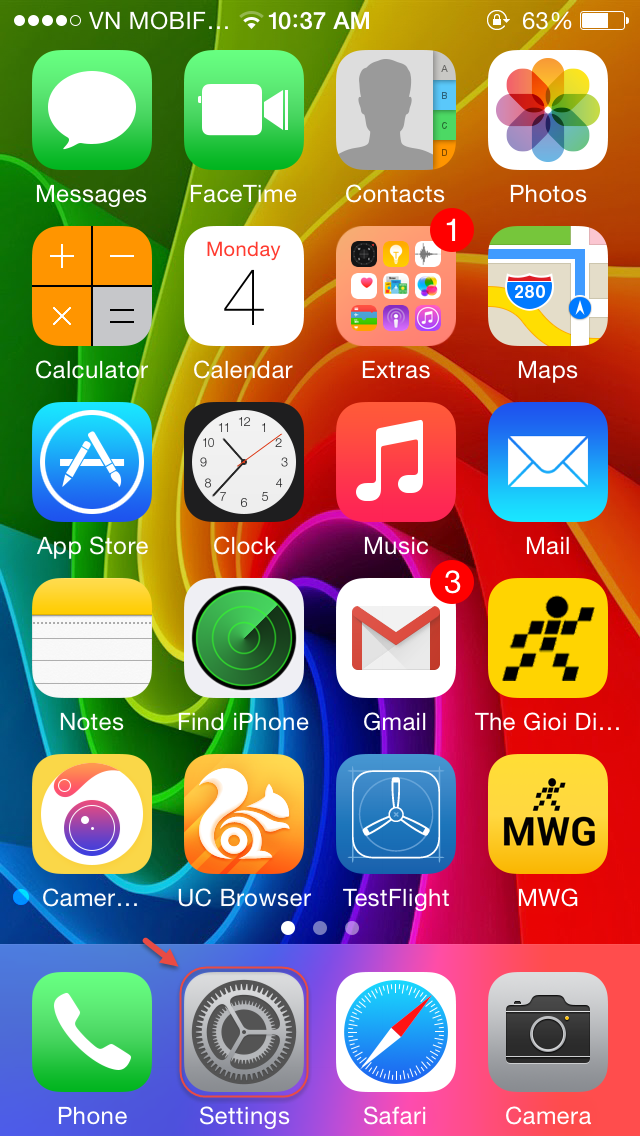
Việc xử lý e-mail trên thiết bị smartphone đang là nhu cầu của hầu hết người dùng. Bạn có thể check mail từ nhiều thiết bị khách nhau như Laptop, Tablet, Smartphone,...
Để việc có thể check mail công ty trên iPhone/iPad bạn thực hiện như sau:
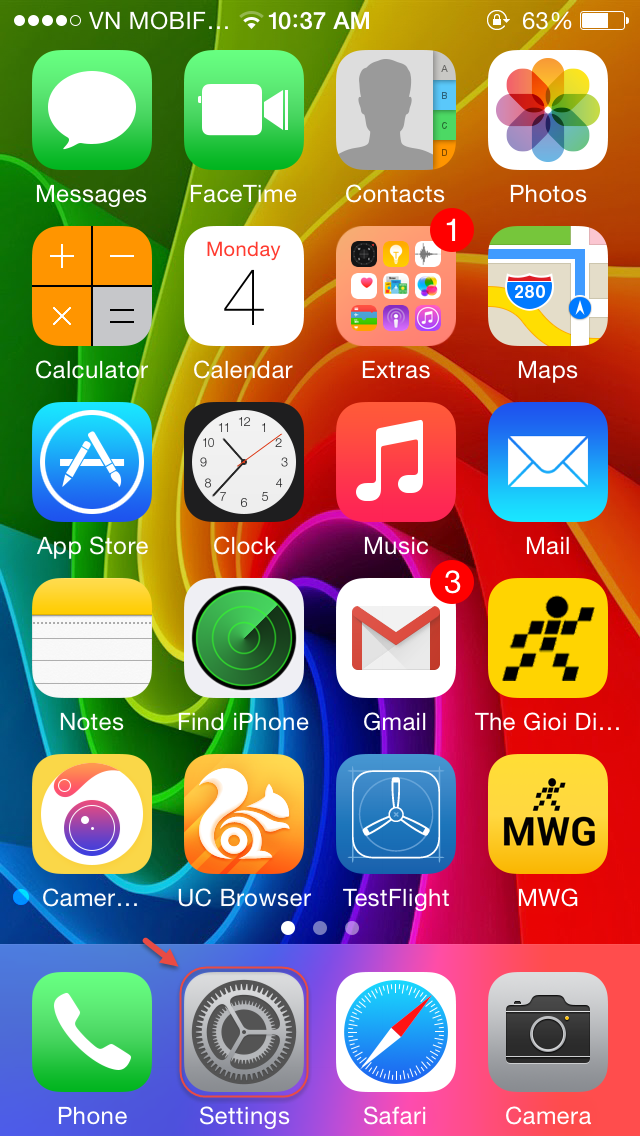
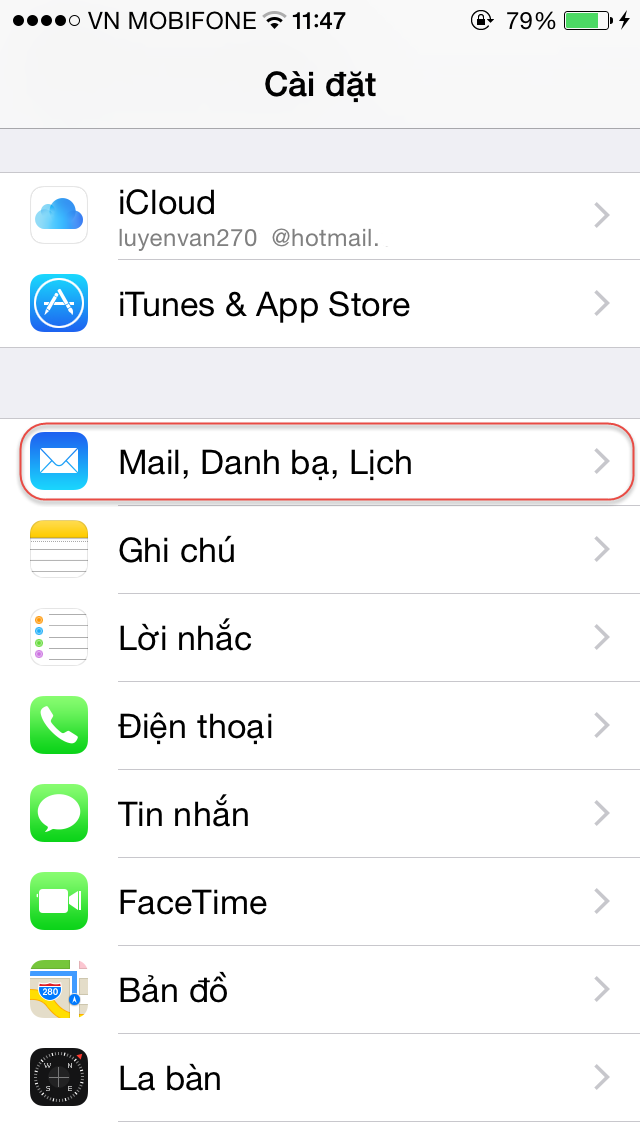
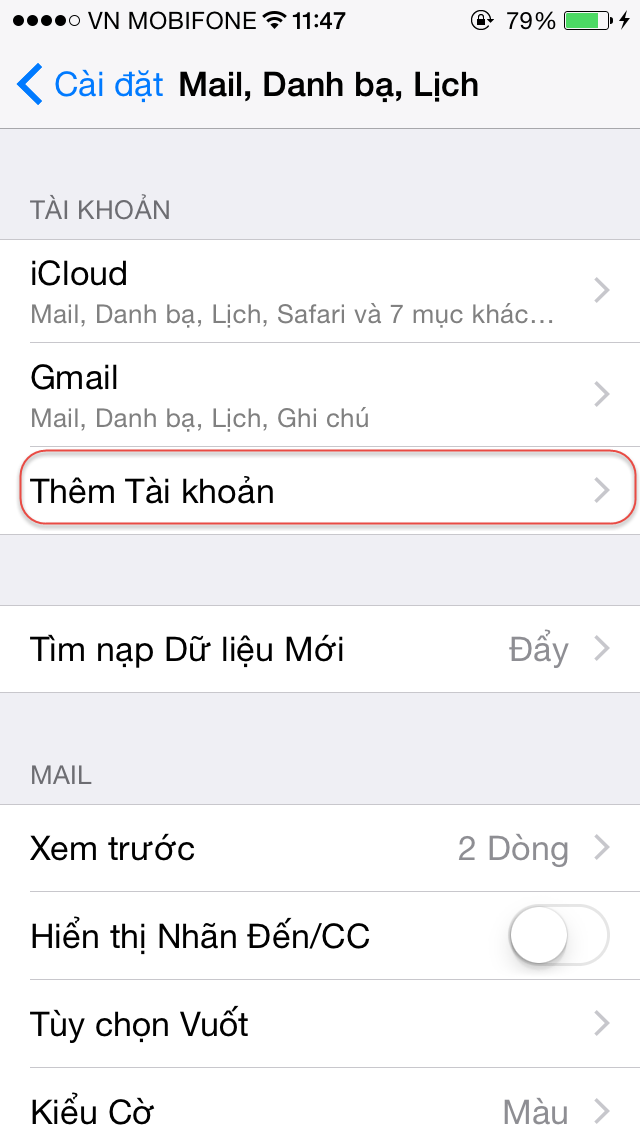
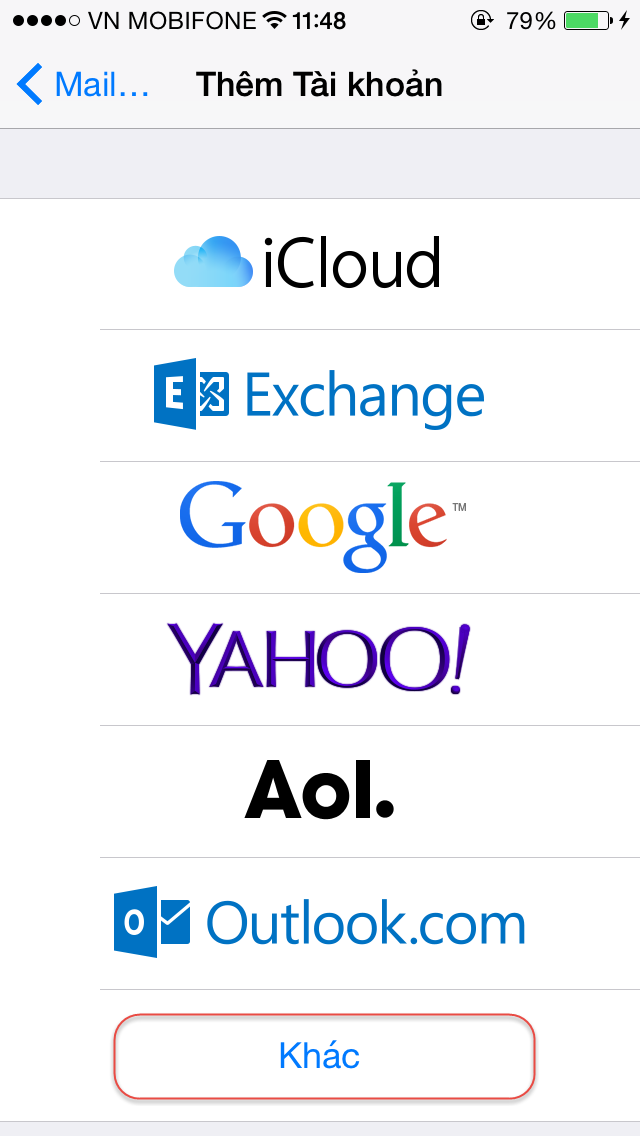
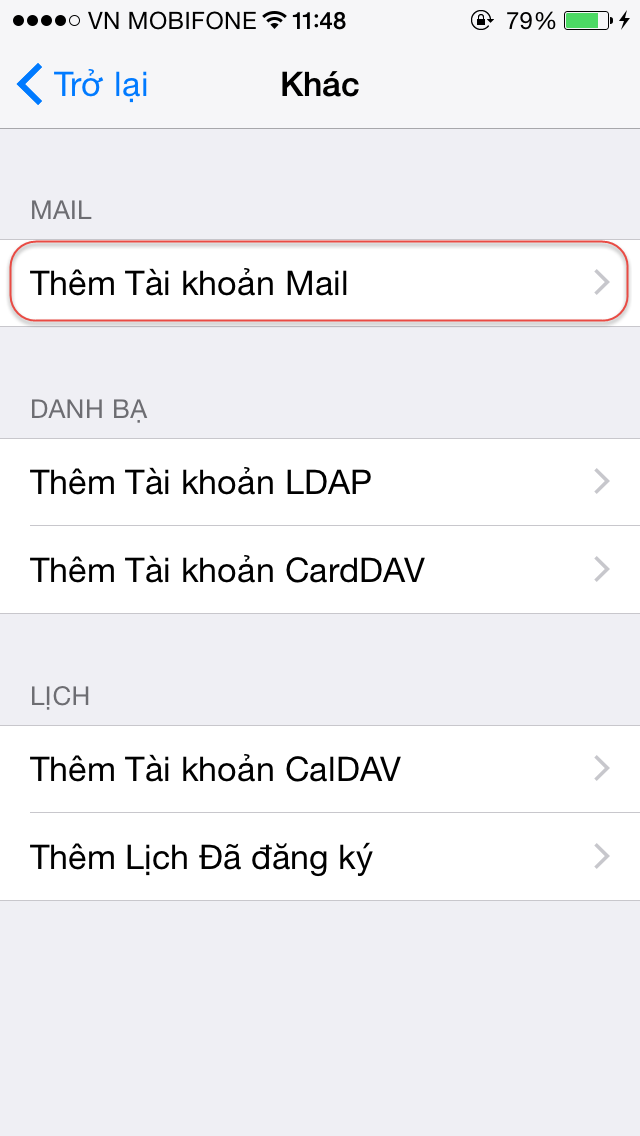
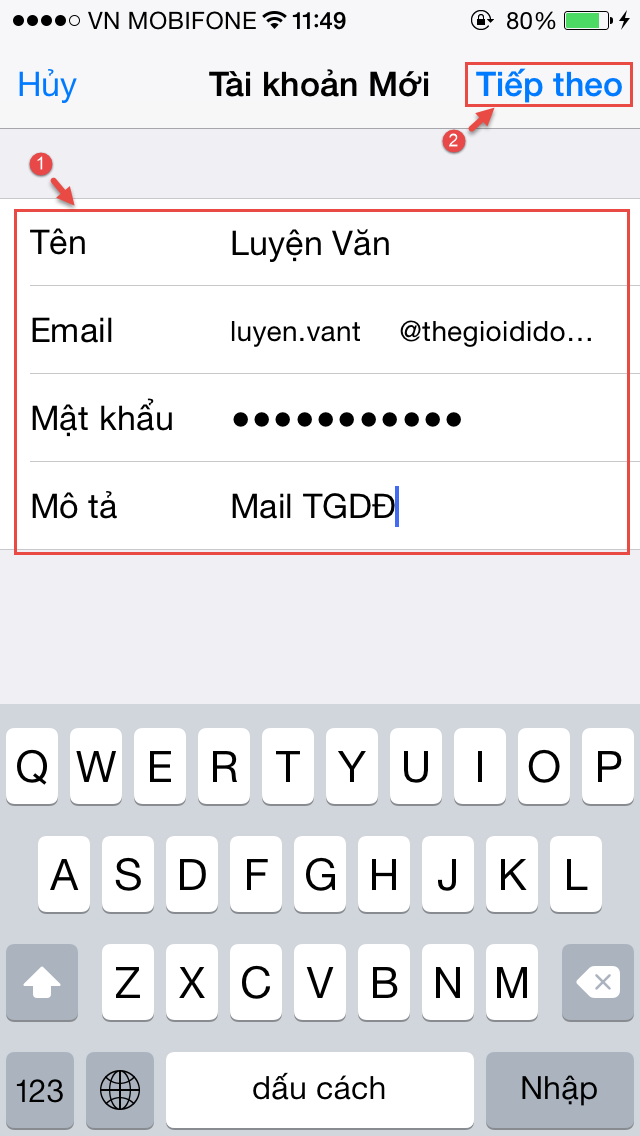
- Nhập tên (tùy ý)
- Nhập địa chỉ mail.
- Nhập password của mail
- Phần mô tả cũng là tên hộp mail trong trình quản lý mail của iOS.
- Nhập hoàn tất thông tin, bấm Tiếp theo
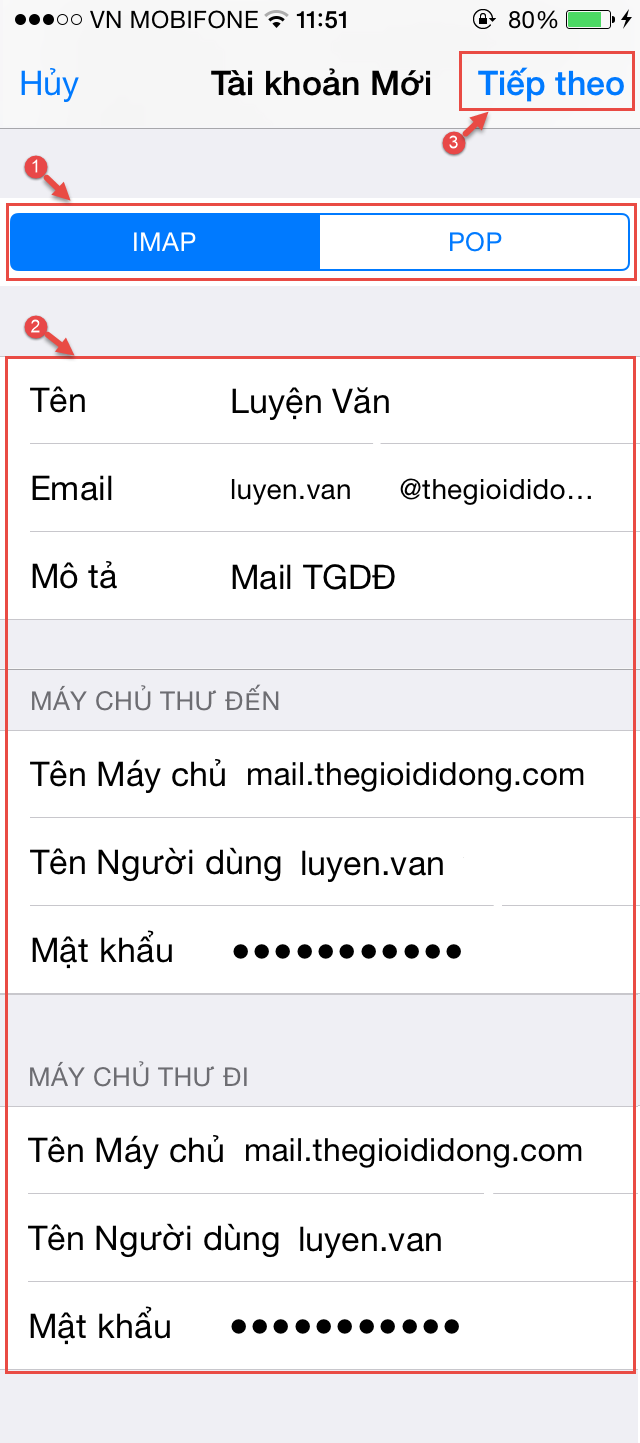
1. Chọn giao thức mail IMAP hoặc POP (bài hướng dẫn chọn giao thức IMAP).
Tìm hiển thêm về giao thức mail ở cuối bài.
2. Khai báo đầy đủ thông tin. (Tên máy chủ hộp thư đến và Tên máy chủ hộp thư đi: tùy theo mỗi server mail mà thiết lập này khác nhau)
3. Bấm Tiếp theo.
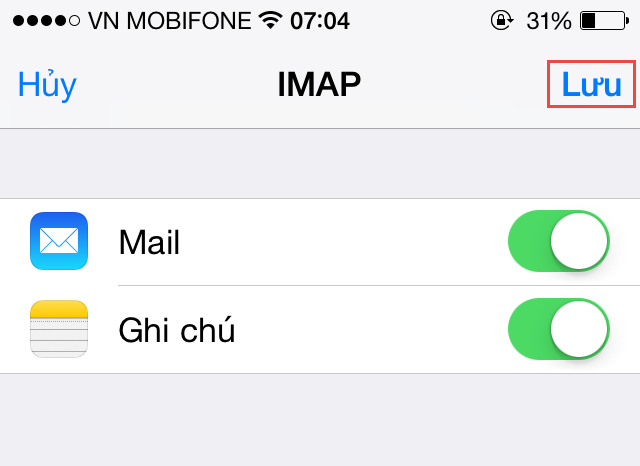
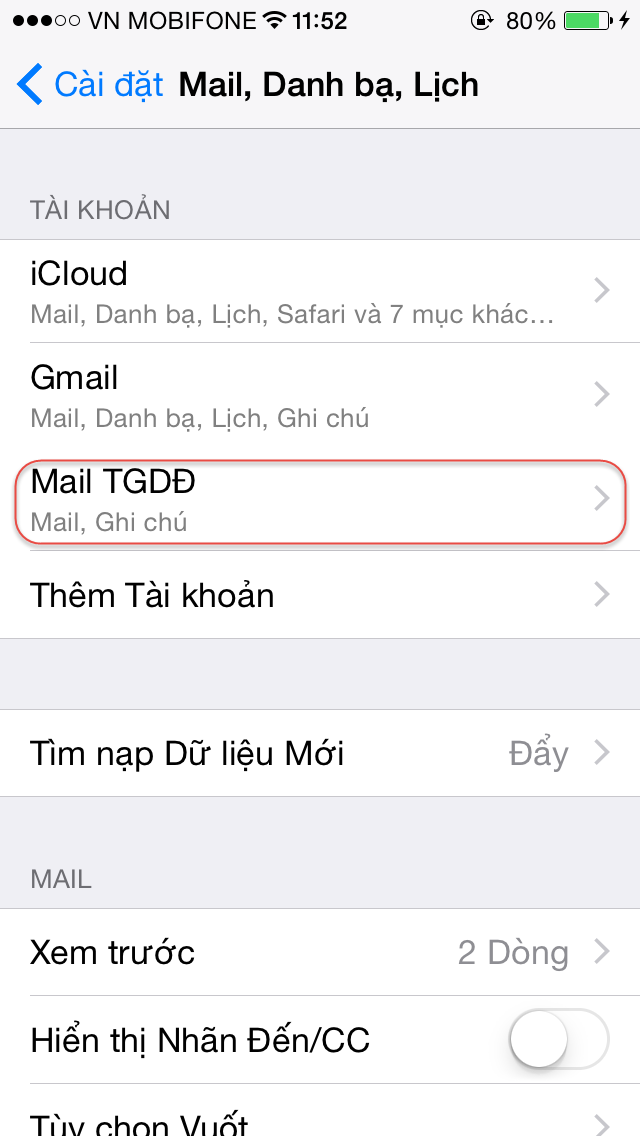
Tài khoản mail mới đã được cài đặt thành công.
Bây giờ bạn có thể dùng phần mềm Mail có sẵn trên iOS để xử lý mail.
Xem thêm cách cài đặt mail công ty trên Android tại đây
Tìm hiểu thêm về giao thức mail POP/IMAP
IMAP là viết tắt của Internet Message Access Protocol trong khi POP là viết tắt của Post Office Protocol. Nói cách khác, cả hai giao thức đều là giao thức email. Chúng cho phép người dùng đọc các email cục bộ bằng một ứng dụng trung gian như Outlook, Thunderbird, Eudora GNUMail hay Mail (Mac).
Giao thức xuất hiện đầu tiên là POP. Giao thức này được tạo ra vào năm 1984 như là một phương tiện tải email từ một server đầu xa. IMAP được thiết kế năm 1986 để cho phép truy cập từ xa đến những email được lưu trên một server đầu xa. Về cơ bản, sự khác nhau lớn nhất giữa hai giao thức đó là POP tải email từ server về bộ nhớ cục bộ cố định trong khi IMAP để mail trên server và chỉ lưu đệm (lưu trữ tạm thời) email một cách cục bộ. Nói cách khác, IMAP là một dạng của lưu trữ đám mây.
Hai giao thức được so sánh với nhau về cách thức hoạt động cơ bản.
Hành vi mặc định của POP là xóa mail khỏi server. Tuy nhiên, hầu hết chương trình khách chạy POP cũng cung cấp một tùy chọn cho phép để lại một bản sao mail tải về trên server.
Như ta thấy, thủ tục làm việc của IMAP phức tạp hơn một chút so với POP. Về cơ bản, cấu trúc thư mục và email được lưu trên server và chỉ có bản sao được lưu cục bộ, tức chúng được lưu tạm. Tuy nhiên, người dùng cũng có thể lưu lại cố định mail.
Là giao thức thời đầu, POP tuân theo một ý tưởng đơn giản là chỉ một máy khách yêu cầu truy cập mail trên server và việc lưu trữ mail cục bộ là tốt nhất. Điều này dẫn tới những ưu điểm sau:
Mail được lưu cục bộ, tức luôn có thể truy cập ngay cả khi không có kết nối Internet.
Như đã giới thiệu, IMAP được tạo ra để cho phép truy cập từ xa email lưu trên một server đầu xa. Ý tưởng là cho phép nhiều máy khách hay người dùng quản lý cùng một hộp thư đến. Vì vậy, dù bạn có đăng nhập từ máy tính tại nhà hay máy tính công ty thì bạn sẽ luôn thấy cùng email và cấu trúc thư mục do chúng được lưu trên server và tất cả những thay đổi bạn tạo ra với các bản sao cục bộ ngay lập tức được đồng bộ với server.
Kết quả là, IMAP có những ưu điểm như sau:
Rõ ràng là, còn tùy thuộc vào nhu cầu người dùng để quyết định đâu là giao thức mail phù hợp nhất. Dưới đây là những lời khuyên giúp đưa ra quyết định cuối cùng.
Chọn POP nếu:
Chọn IMAP nếu:
IMAP là giao thức hiện đại hơn, mang lại tính linh hoạt. Và email người dùng cũng tự động được lưu dự phòng trên server trong khi không gian lưu trữ khả dụng của server thường không còn là vấn đề hiện nay và bạn vẫn có thể lưu cục bộ những email quan trọng.
Article ID: 34
Created On: Mon, Sep 7, 2015 at 10:57 AM
Last Updated On: Mon, Sep 7, 2015 at 10:57 AM
Authored by: Trương Quốc Yên
Online URL: ./article.php?id=34